

Adela D. Louie, 최근 업데이트 : May 13, 2024
청중이 단순히 당신의 말을 듣는 것이 아니라 마치 당신과 함께 있는 것처럼 느낄 수 있는 매혹적인 프레젠테이션을 제공하는 것을 상상해보세요. 이는 다음을 통해 실현 가능해졌습니다. 프레젠테이션 녹음 소프트웨어, 그 녹음하는 모든 음성과 이미지를 녹음합니다. 포함됩니다. 흥미로운 교육 자료를 제작하거나 다음 번 훌륭한 아이디어를 전 세계 청중에게 전파하려는 경우 녹음 소프트웨어가 숨겨진 무기가 될 수 있습니다.
여기서는 프로그래밍된 프레젠테이션 녹화 과정을 안내해 드리겠습니다. 추구해야 할 최고의 기능, 사용할 수 있는 최고의 리소스, 그리고 가장 큰 효과를 위해 녹음을 개선하는 방법을 배우게 됩니다. 프레젠테이션을 완전히 바꿀 준비를 하세요!
1부. PC용 필수 프레젠테이션 녹화 소프트웨어 - FoneDog 스크린 레코더2부. 사용 가능한 프레젠테이션 녹음 소프트웨어 목록3부. 프리젠테이션 녹음 FAQ결론
FoneDog 스크린 레코더 사용자 친화적인 인터페이스와 다양한 녹음 기능을 제공하는 PC용 필수 프레젠테이션 녹음 소프트웨어입니다. 화면 활동, 오디오 및 웹캠 비디오를 원활하게 캡처할 수 있습니다. 사용자 정의 가능한 녹음 영역, 주석 도구 및 다양한 오디오 옵션을 갖춘 이 제품은 전문적인 프레젠테이션을 만드는 데 이상적입니다. 편집 및 저장 기능을 통해 콘텐츠를 간단하고 효율적으로 공유할 수 있습니다.
무료 다운로드
Windows의 경우
무료 다운로드
일반 Mac의 경우
무료 다운로드
M1, M2, M3용
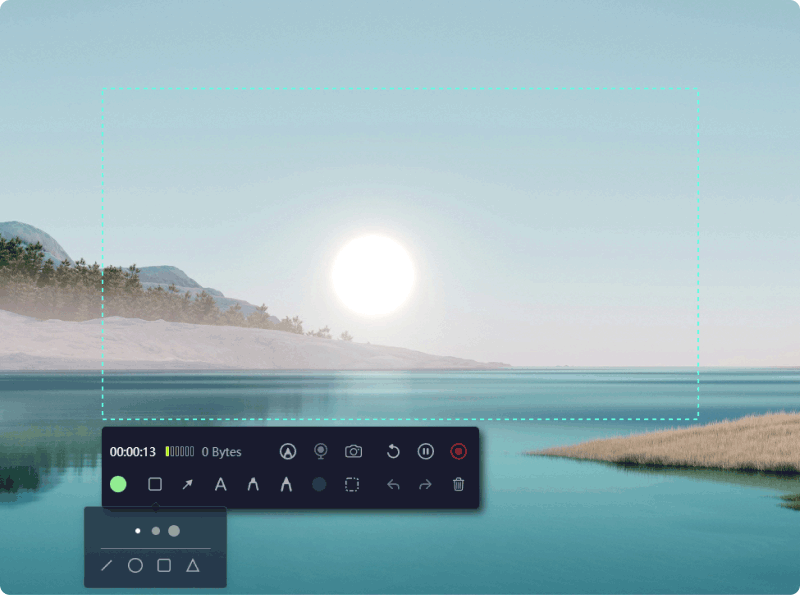

원격근무뿐 아니라 가상교육이 급속히 확산되면서 프레젠테이션 녹화 소프트웨어에 대한 수요도 늘어나고 있습니다. 이 부분에서는 다양한 응용 프로그램을 위한 다양한 프레젠테이션 녹화 소프트웨어를 살펴보고 비디오 프레젠테이션을 향상시키는 데 가장 적합한 옵션을 선택하는 방법을 안내합니다. 아래에서 확인하세요.
Loom은 청중과 비디오 편집 및 공유를 단순화하는 무료 비디오 프레젠테이션 도구입니다. 오디오를 추가할 수 있습니다. Google 프리젠 테이션, PowerPoint 또는 음성 해설 및 기타 향상된 기능을 포함한 기타 프레젠테이션을 화면과 내레이션을 캡처하여 사용할 수 있습니다. 데스크톱과 모바일 장치 모두에서 비디오를 제작할 수 있습니다.
장점:
단점 :
Camtasia는 대규모 사용자 커뮤니티로 잘 알려진 비디오 프레젠테이션 제작에 널리 사용되는 도구입니다. 주요 장점은 직관적인 인터페이스로, 기술적 전문 지식 없이도 빠르고 쉽게 익힐 수 있다는 점입니다. Camtasia는 원하는 결과를 얻기 위해 비디오 다듬기, 원하지 않는 부분 제거, 오디오 조정을 위한 포괄적이면서도 간단한 편집 도구를 제공합니다.
장점:
단점 :

Vyond를 사용하면 교육 또는 마케팅 목적으로 맞춤형 애니메이션 비디오를 손쉽게 제작할 수 있습니다. 다양한 배경, 캐릭터, 소품, 다양한 오디오 및 비디오 효과로 가득 찬 광범위한 라이브러리를 갖추고 있어 다양한 산업과 주제에 적합합니다.
Vyond의 고객 지원은 탁월하며 신속하게 고품질 비디오 제작을 시작하는 데 필요한 모든 정보와 교육을 제공하고 발생할 수 있는 모든 질문을 해결하기 위해 전담하는 응답성이 뛰어난 팀이 있습니다.
장점:
단점 :
Adobe Presenter는 프레젠테이션을 동적 eLearning 콘텐츠로 변환하는 소프트웨어 도구입니다. 교육자에게 주목할만한 기능은 퀴즈를 비디오 프레젠테이션에 통합하여 상호 작용과 참여를 향상시키는 기능입니다. 이 프로그램은 고화질 비디오 제작을 단순화하고 화면 녹화 기능을 포함하여 직접 바탕 화면을 캡처. 또한 웹캠 비디오 제작도 지원합니다.
장점:
단점 :
Wideo를 사용하면 몇 분 만에 애니메이션 비디오를 손쉽게 제작할 수 있습니다. 이 비디오 프레젠테이션 도구는 세련된 최종 제품을 만드는 가장 빠른 방법 중 하나를 제공합니다. 프로젝트에 맞게 사용자 정의할 수 있는 다양한 템플릿으로 작동하여 교육 콘텐츠, 홍보 클립부터 소셜 미디어 게시물에 이르기까지 모든 것에 대한 비디오 제작을 가속화합니다. 신속하고 비용 효율적으로 애니메이션 비디오를 제작하려는 사람들에게 Wideo는 탁월한 선택입니다.
장점:
단점 :
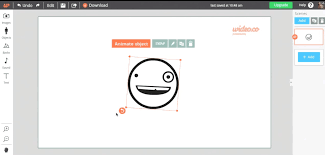
PowToon은 슬라이드와 오디오, 내레이션, 삽입된 비디오를 결합한 애니메이션 비디오 프레젠테이션을 만들기 위한 프리미엄 도구입니다. 텍스트 자료를 간결한 설명 동영상으로 변환하는 데 적합하며, 매력적인 메시지를 전달하기 위한 사용자 친화적인 플랫폼을 제공합니다. 제작 과정은 간단하며 전문적인 수준의 콘텐츠를 생성합니다. 단, 선택한 요금제에 따라 사용 가능한 기능이 다를 수 있습니다.
장점:
단점 :
iSpring Presenter는 PowerPoint 프레젠테이션을 비디오 형식으로 변환하는 간단한 방법을 제공합니다. 프레젠테이션의 대부분(90% 이상)이 PowerPoint에서 작성되므로 이는 매우 중요합니다.
iSpring Presenter를 사용하면 프레젠테이션에 음성 해설이나 자신이 말하는 비디오를 포함할 수 있습니다. 교육자와 기업 교육 전문가를 위한 탁월한 도구이며 최고의 PowerPoint 추가 기능 중 하나로 돋보입니다.
장점:
단점 :
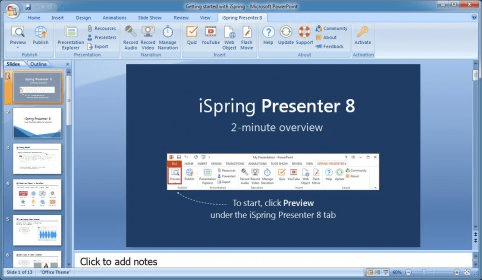
디자인 세계에 익숙하다면 Canva에 대해 들어보셨을 것입니다. Canva는 그래픽 디자인으로 잘 알려져 있지만, 비디오 프레젠테이션 도구로도 뛰어납니다. 프레젠테이션 작성 및 배포 프로세스를 간소화하기 위해 다양한 템플릿, 공동 작업 도구 및 통합 녹음 옵션을 제공합니다.
장점:
단점 :
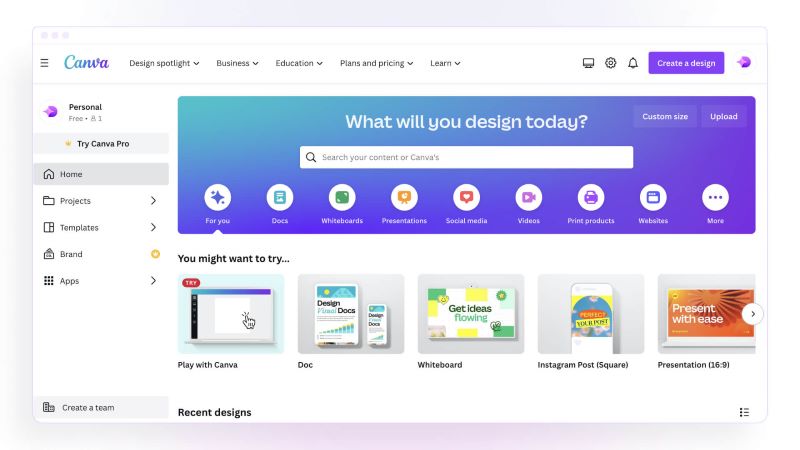
검토된 다른 도구와 유사한 Moovly는 짧은 비디오 및 클립 제작 과정을 단순화하는 웹 기반 비디오 제작 플랫폼입니다. 다양한 편집 기능, 비디오 향상을 위한 무료 그래픽, 사운드트랙 및 고품질 콘텐츠를 손쉽게 제작하는 데 도움이 되는 기타 도구를 제공합니다. 초보자라도 광범위한 학습 없이도 Moovly를 사용할 수 있습니다.
장점:
단점 :
OBS Studio는 사용자가 사용할 수 있는 프리젠테이션 녹화 소프트웨어로, 무료 오픈 소스로 알려져 있습니다. 오버레이, 화면 캡처 및 간단한 공유 방법과 같은 정교한 기능을 제공합니다.
장점:
단점 :

예, 대부분의 프레젠테이션 녹음 소프트웨어를 사용하여 발표하는 동안 음성을 녹음할 수 있습니다. 이러한 도구는 오디오 녹음을 지원하므로 프레젠테이션에 음성 내레이션을 추가할 수 있습니다. 프레젠테이션을 시작하기 전에 소프트웨어 설정에서 오디오 녹음을 활성화하기만 하면 됩니다.
녹화 시간 제한은 소프트웨어 및 사용 가능한 저장 공간에 따라 다릅니다. 일부 앱은 장치에 충분한 용량이 있는 한 무제한 녹음을 제공하지만 다른 앱은 녹음할 수 있는 시간에 제한이 있을 수 있습니다.
녹음된 프레젠테이션을 Dropbox 또는 Google Drive와 같은 클라우드 스토리지 서비스에 게시하고, 이메일에 첨부하거나, 소셜 플랫폼 내에서 간단히 공유하세요. 또한 다양한 도구가 직접 공유 기능을 제공합니다.
실제로 수많은 프레젠테이션 녹음 소프트웨어 대안이 라이브 스트리밍을 지원하므로 프레젠테이션을 실시간 청중에게 즉시 전송할 수 있습니다. 이 기능은 YouTube나 Facebook Live 등 잘 알려진 스트리밍 사이트와 자주 연결되어 손쉽게 공유할 수 있습니다.
사람들은 또한 읽습니다전체 가이드: 4가지 쉬운 방법으로 오버워치 녹화(2024)2024년 팀 회의를 녹화하는 방법 [전체 가이드]
전반적으로 이러한 프레젠테이션 녹음 소프트웨어 전문적이고 매력적인 프레젠테이션의 생성 및 공유를 간소화합니다. 이러한 도구는 협업과 접근성을 향상시켜 원격 작업과 교육에 유용합니다. 따라서 FoneDog Screen Recorder와 같은 우수한 프레젠테이션 녹화 소프트웨어에 투자하면 아이디어 전달의 생산성과 효율성이 향상됩니다.
코멘트 남김
Comment
스크린 레코더
웹캠과 오디오로 화면을 캡처하는 강력한 화면 녹화 소프트웨어입니다.
Hot Articles
/
흥미있는둔한
/
단순한어려운
감사합니다! 선택은 다음과 같습니다.
우수한
평가: 4.7 / 5 ( 106 등급)